给发灰不够亮丽的女生照片调出校园情怀的柠檬黄色 PS调色教程
爱尚学 人气:0PS调色教程:给发灰发暗不够亮丽的女生照片调出校园情怀的柠檬黄色。各大电影都流行“致青春”,这足以看出青春校园专题是永恒不变的主题。在调色方面,我们可以参考一些电影,去营造一些柠檬黄也是不错的尝试。
效果图:

素材图:

打开素材0,进行今天的调色操作,原片不够高丽,所以要先将暗部提亮
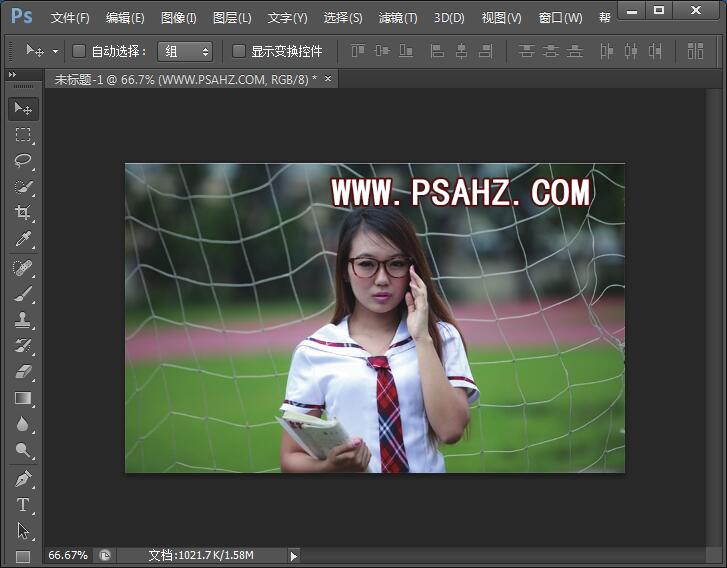
来到通道面板,点击箭头所指的地方将高光调出,CTRL+SHIFT+I反选,回到图层
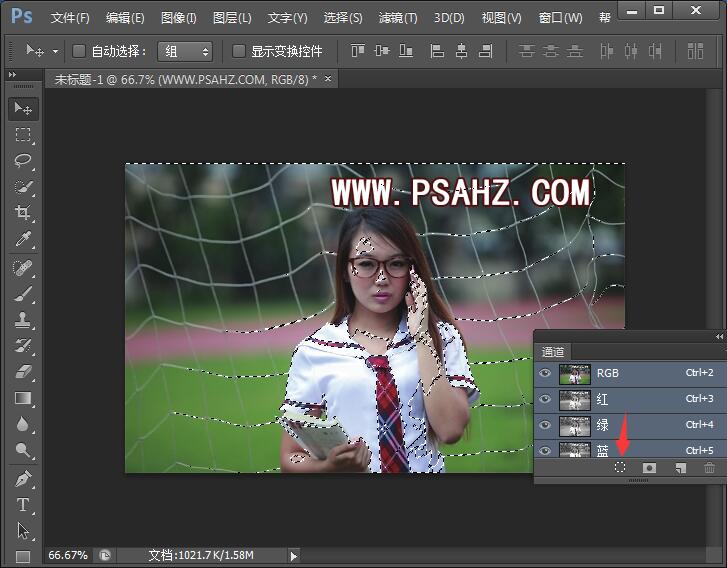
CTRL+J复制出暗部,将图层的图层混合模式改为滤色
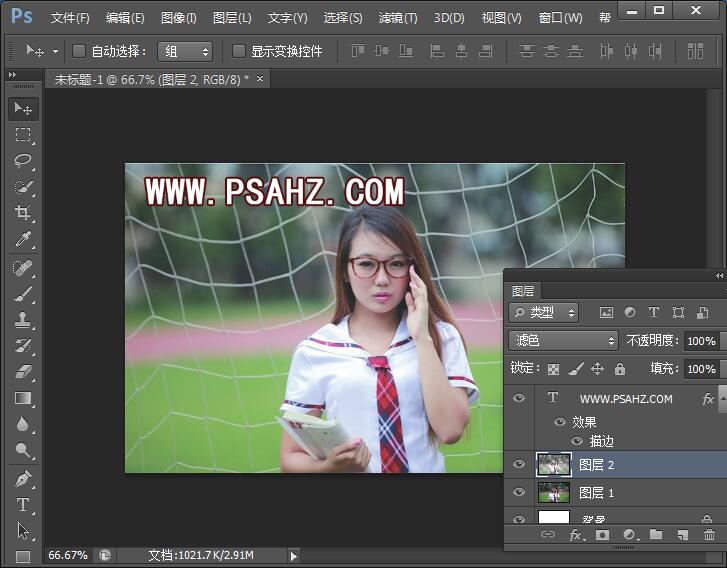
Shift+Ctrl+Shift+E,得到一个全新的盖印图层。
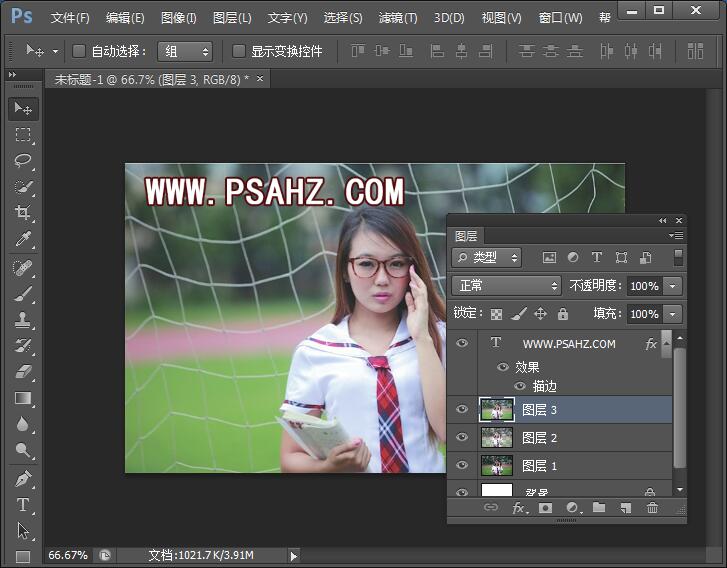
执行滤镜-模糊-表面模糊,参数如图:
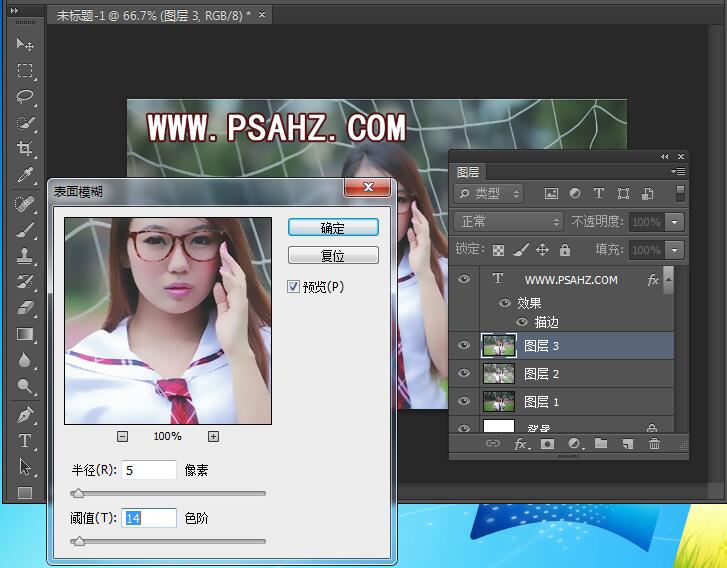
新建一个自然饱和度图层,参数如图:
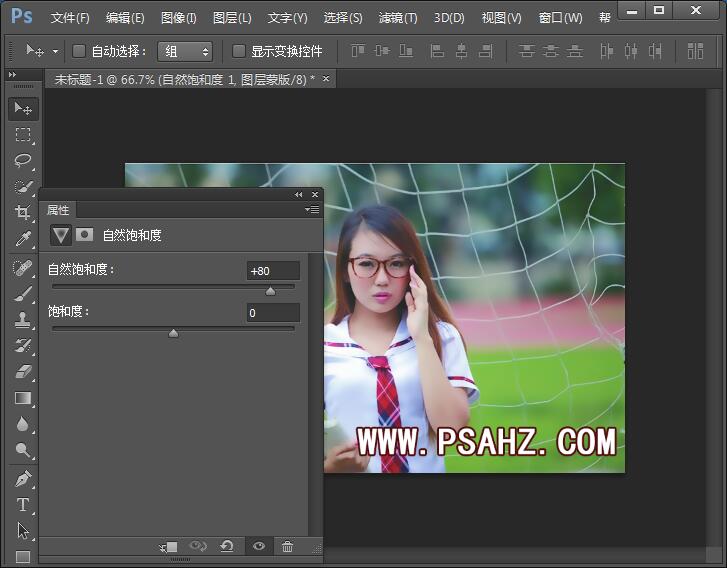
新建一个可选颜色,调绿色,将洋红去些黄色加些,参数如图:
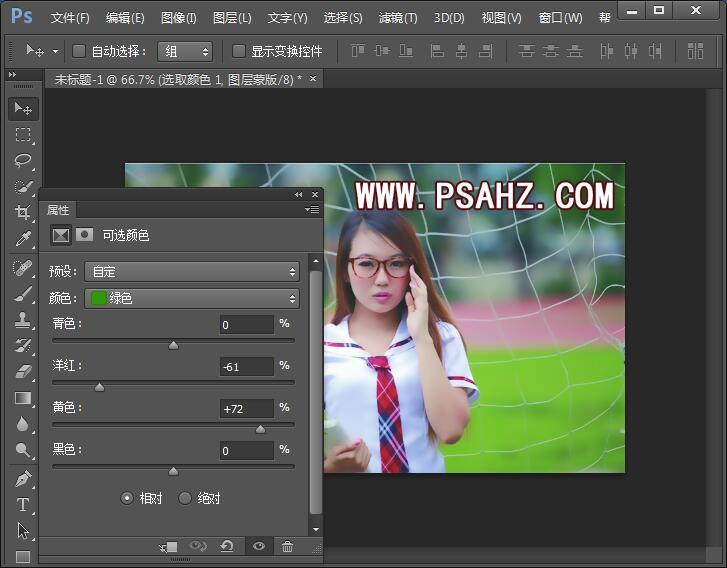
新建一个曲线,输入174,输出199
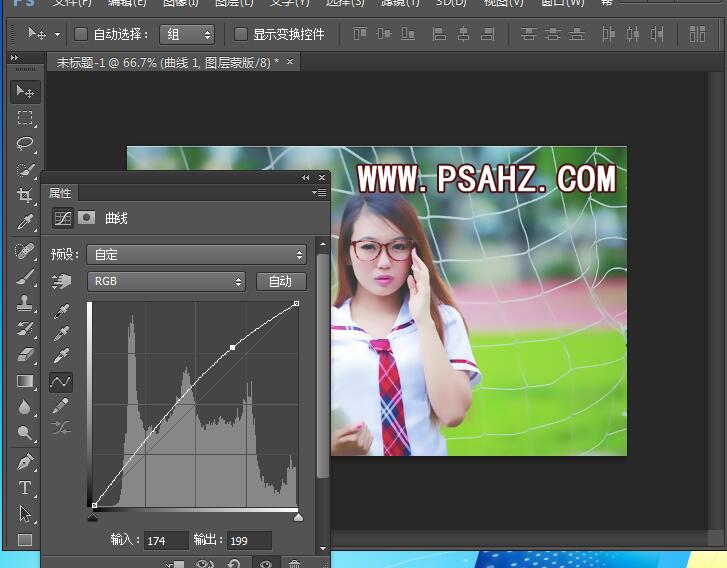
新建一个色彩平衡,阴影,参数如图:
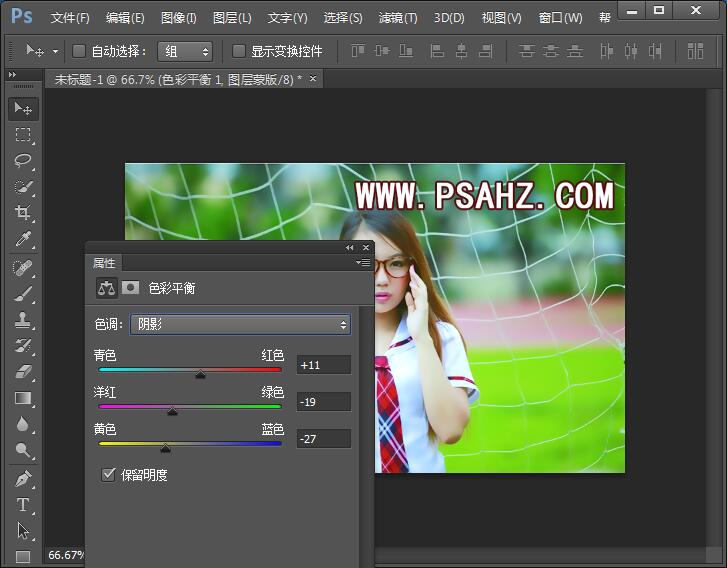
中间调,参数如图:
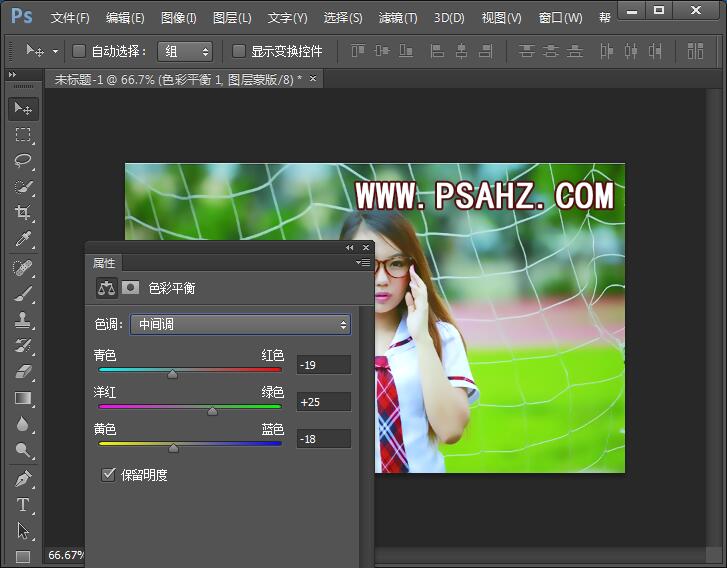
高光,参数如图:
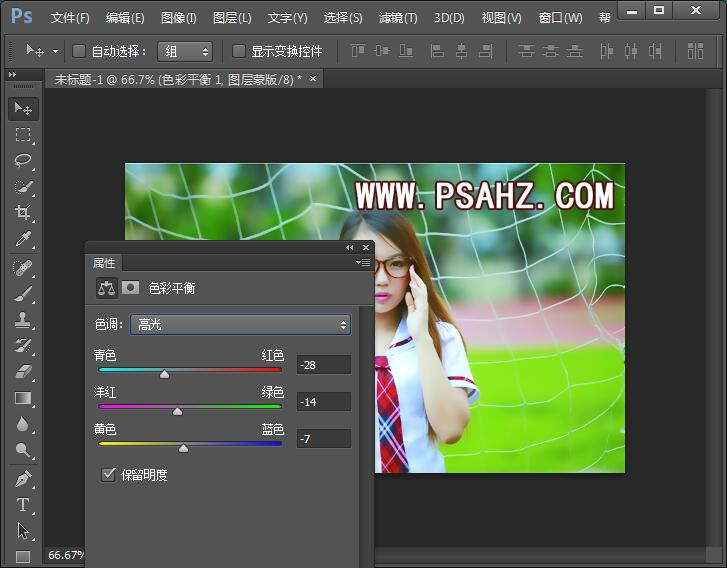
最后完成效果,如图:

加载全部内容